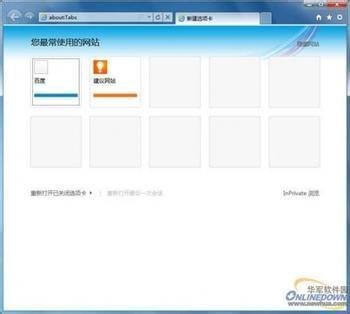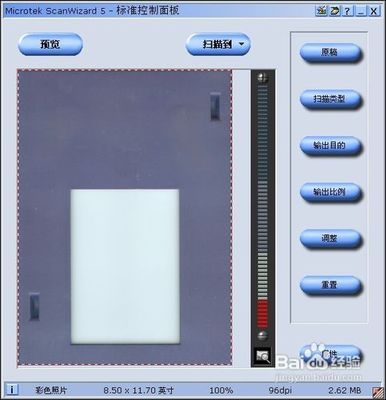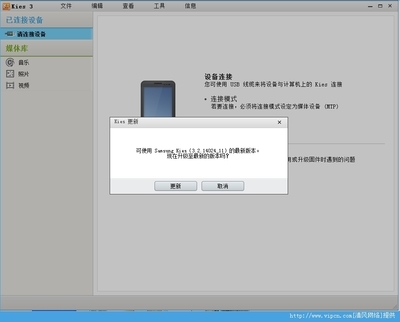vmware tools是虚拟机VMware Workstation自带的一款工具,它的作用就是使用户可以从物理主机直接往虚拟机里面拖文件。如果不安装它,我们是无法进行虚拟机和物理机之间的文件传输的,当然它的功效不止于此,平时我们操作虚拟机的时候,在物理机和虚拟机之间必须使用CTRL切换,如果安装之后我们就不必使用键盘切换,直接便可退出,使得虚拟机真正成为了电脑的一部分,那么这么神奇的vmware tools应该怎么安装呢?
vmware tools怎么安装 精 1、
首先自然是打开你需要安装vmware tools(以下简称VMtools)的虚拟机,在虚拟机没有打开的时候会报错,再说虚拟机都没开你往哪安是不。打开之后我们点击虚拟机选项,找到安装VMtools(如下图所示),如果你已经安装过了,提示会不同,那时候就会提示让你重新安装VMtools。点击安装即可。
vmware tools怎么安装 精 2、
接着我们打开虚拟机中我的电脑,然后就会看到光盘驱动器中便会出现VMtools安装的盘符了,当然不同的操作系统安装的时候可能略有不同,有的是点击安装之后直接安装,有的则需要自己点击安装。反正也不费事我们就双击安装吧。
vmware tools怎么安装 精 3、
接着就是下一步下一步了,其中有一个界面是让我们选择安装类型的(如下图所示),一般我们选择典型安装,当然如果你对VMtools比较了解的话,也可以选择自定义安装(一般都是在此VM上运行,应该没有人跨VM运行吧,因此完成安装不必考虑)。
vmware tools怎么安装 精 4、
选择好类型后就需要安装了,点击安装后不一会便会完成整个安装操作,此时我们可以点击完成结束安装过程。至此,VM的安装过程已经结束,但是仍没有起到效果,需要我们重启电脑才能生效。
vmware tools怎么安装 精_vmware tools 安装
vmware tools怎么安装 精——linux操作系统下VMtools的安装
vmware tools怎么安装 精 1、
第一步跟windows下的操作一样,需要我们首先打开虚拟机,然后点击虚拟机选项,点击安装VMtools,如果已经安装过了就会显示重新安装(如下图所示,如果出现此字样证明你已经成功安装了VMtools)。如果未安装,点击安装即可。
vmware tools怎么安装 精 2、
然后我们在光盘驱动器中便可以看到VMtools字样了,点击打开,找到VMtools安装包,在linux操作系统下后缀名为tar.gz,我们可以直接解压缩(有些linux系统支持,例如小编使用的fedora),也可以使用终端命令进行解压缩。
vmware tools怎么安装 精 3、
接着我们需要进入终端进行安装,在安装之前,我们需要更换操作用户,默认进入系统的用户是普通用户(以fedora为例),但是它没有安装的权限,因此我们需要切换到root用户进行安装,使用su命令即可完成切换。
vmware tools怎么安装 精_vmware tools 安装
vmware tools怎么安装 精 4、
完成切换之后,我们打开解压缩的VMtools文件夹,找到vmware-install.pl这个文件,然后执行安装即可。有一点要注意的是,使用vmware-install.pl的时候需要perl模块的支持,貌似fedora默认中没有安装,我们可以使用yum install perl安装perl。
vmware tools怎么安装 精 5、
至此,fedora下VMtools的安装算是完成了,过程虽然简单,但是在实际安装的过程中可能会遇到这样或者那样的问题,如果在安装过程中遇到问题的话,可以百度一下,一般都可以找到解决办法,小编也会把遇到的问题和解决办法都罗列出来,方便后来人。
当你的虚拟机没有打开的时候是无法安装vmware tools的。
windows操作系统下安装VMtools十分简单,只需双击安装即可,没有什么比较复杂的操作。
相比于windows操作系统,linux操作系统则复杂的多,当然关于VMtools在linux下的安装已经出了很多相关教程,大家可以参考。
其实创建虚拟机之后首要做的事情便是安装VMtools,没有VMtools你会发现操作虚拟机是十分麻烦的事情,因为它和物理机不能相通,VMtools则是架起它们之间的桥梁,使得虚拟机真正成为物理机的一部分。
 爱华网
爱华网